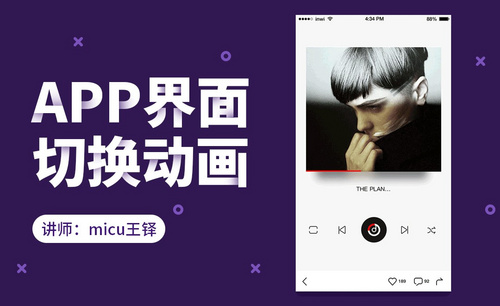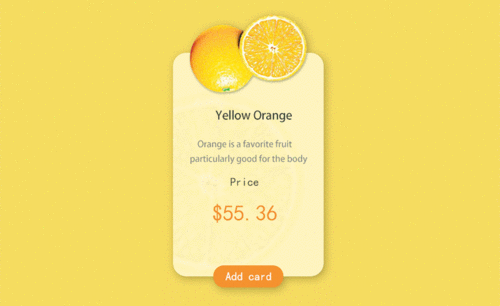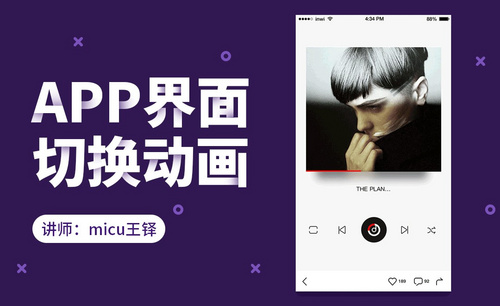如何设置ps水平翻转快捷键
发布时间:2021年06月24日 11:46
现在很多的人都选择ps进行图像加工,它可以把图像加工成我们想要的样子,随着版本的升级,ps还能进行人脸的美化和精修,使自己的照片达到更好的效果,ps的特长是对图像的后期加工,但是它的制作功能也很厉害,可以实现多种样式的操作,熟练掌握ps的朋友,都会使用快捷键提高自己的制作速度,快捷键有的可以直接使用,有的可以自己进行设置。下边小编带给大家的课程是如何设置ps水平翻转快捷键。
1、打开PS主界面,如图所示。
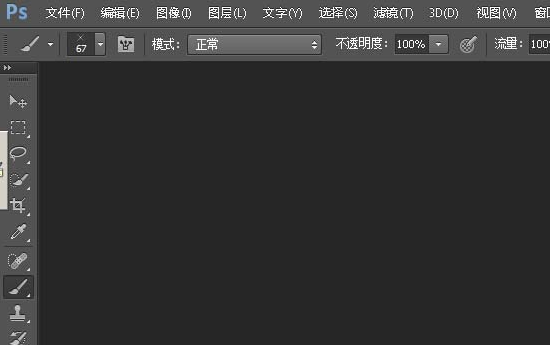
2、快捷键alt+shift+ctrl+K,弹出快捷键设置对话框,注意红框里面的选择。
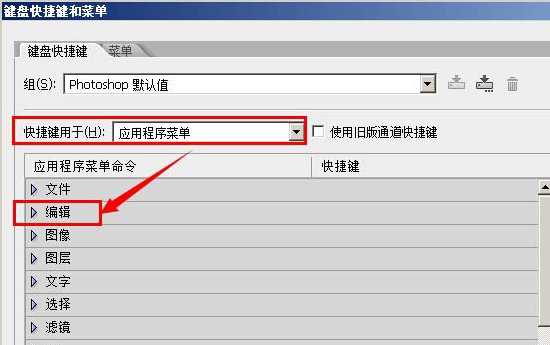
3、点击“应用程序菜单”里面的“编辑”,往下拉,一直拉到“水平翻转”和“垂直反转”这两项
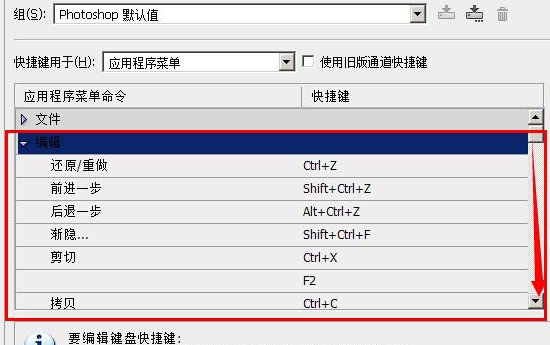
4、选择这两个“水平翻转”和“垂直反转”
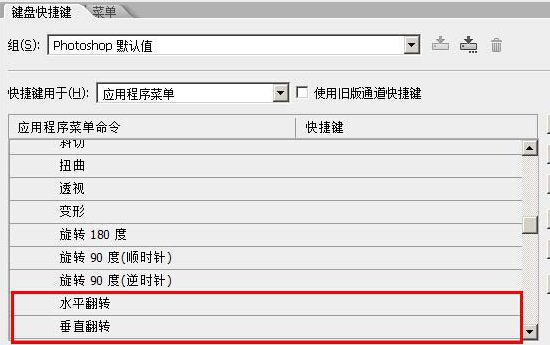
5、快捷键分别对应“F1”和“F2”(如果有冲突,无视或者选择其他快捷键),点击“确定”
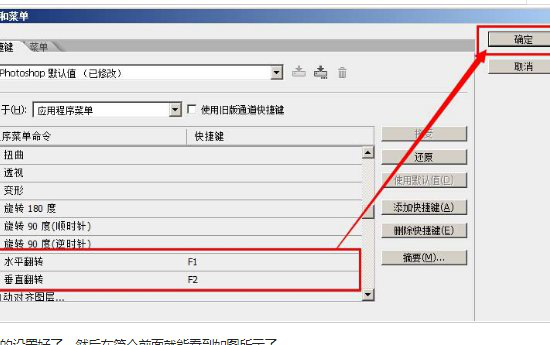
6、完成。
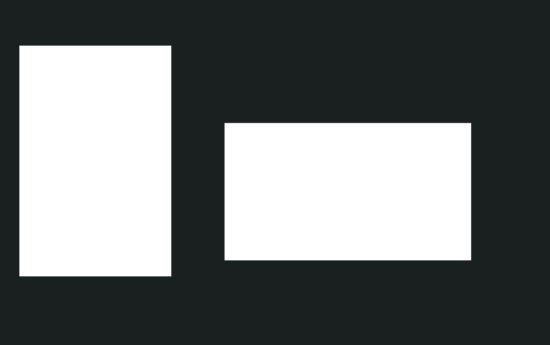
通过以上的操作展示,我们成功的设置了ps水平翻转快捷键,快捷键的使用可以省去很多繁琐步骤的操作,可以实现一键达到效果的功能。在实际的操作中大家可以积累记忆一些常用的快捷键,熟练掌握操作技巧,在工作中都会成为自己的加分项。
本篇文章使用以下硬件型号:联想小新Air15;系统版本:win10;软件版本:ps2017。